TP-Link Archer C5400 Review

TP-Link Archer C5400
De TP-Link Archer C5400 is een Tri-Band WiFi router die in de top klasse van de beste WiFi routers behoort. In deze review kijken we wat de TP-Link Archer C5400 allemaal te bieden heeft en of het de aanschaf waard is.
Sterke router of toch een andere oplossing?
Het inzetten van een sterke WiFi router kan voor veel mensen de oplossing zijn om door het hele huis een goede WiFi dekking te realiseren. Met routers uit dit segment haal je de best mogelijke optie in huis op router gebied.
Alternatieve opties zijn het gebruik van meerdere access points verdeeld over verschillende verdiepingen van het huis of het gebruik van WiFi mesh routers zoals de TP-Link Deco M5.
Met de TP-Link Archer C5400 router krijgt u echter wel meer mogelijkheden op zowel hard- als software gebied. Denk aan USB en printers delen en uitgebreide netwerkinstellingen. Ook is het vaak goedkoper om voor een losse router te gaan.
TP-Link Archer C5400 eerste indruk
De TP-Link Archer C5400 ziet er een stuk beter uit dan de concurrentie. 8 uitklapbare antennes en een strak mat zwart uiterlijk waardoor hij prima in de woonkamer kan staan.
De router wordt geleverd met een stroomadapter en een 1 meter UTP kabel. Verder zit er alleen een snelstart handleiding bij (in het Nederlands) en een handig aansluitschema die een leek ook zal begrijpen.
Aan de voorkant zijn de LED lampjes zichtbaar die aangeven of WiFi actief is en of er een internet verbinding is. Deze LED lampjes kunnen met een knop of via de software worden uitgezet.
Aan de achterkant vinden we een USB 2.0 en een USB 3.0 poort voor USB schijven en printers, 4 Gigabit LAN poorten en een Gigabit WAN (internet) poort.
Interface
Wanneer je inlogt op de router kom je direct uit op een korte wizard waar als eerst wordt gevraagd het standaard wachtwoord te veranderen. Dit is fijn aangezien mensen vaak niet de moeite nemen dit te veranderen en dit het meest voorkomende veiligheidsprobleem is bij thuis routers.
Bij de wizard wordt gevraagd naar de tijdszone en hoe de router aan zijn IP adres moet komen. In 99% van de gevallen is dit dynamisch en hoef je dus eigenlijk niets anders te doen dan een met paar muisklikken door de wizard te bladeren.
Basic & Advanced mode
Heb je geen kennis van netwerkapparatuur of ervaring met het installeren van een router dan is dit geen probleem. De installatie handleiding is erg duidelijk en de router kan zowel met een app als via een normale desktop PC worden geïnstalleerd.
Wanneer je inlogt op de TP-Link Archer C5400 kan je kiezen voor basis of geavanceerde installatie mogelijkheden. Bij de basis instelling kan je zaken aanpassen als de WiFi netwerknamen en wachtwoorden en kan je de basis internet instellingen aanpassen.
Standaard zit er een kaartje bij met de WiFi netwerknamen en wachtwoorden die je met een plakstripje op de router kunt plakken.
Bij de advanced mode komen er veel extra opties bij zoals bijvoorbeeld port forwarding en DMZ op LAN gebied en nog veel meer.
Tri-Band WiFi settings
Zoals gezegd beschikt de TP-Link Archer C5400 over Tri-Band WiFi. Dit houdt in dan hij 3 afzonderlijke WiFi netwerken heeft wat je het beste kunt vergelijken met een snelweg.
Op de 2,4 GHz band worden de langzame apparaten tot 1000 Mbps aangesloten, dit is als het ware de rechter baan van de weg. Vervolgens zijn er nog 2 banden op 5 GHz die als midden en links kunnen worden gezien. Deze netwerken kunnen snelheden boven de 2000 Mbps behalen.
Smart Connect & Airtime Fairness
Dankzij Smart Connect (ook wel bandsteering genoemd) zal de TP-Link Archer C5400 automatisch alle aangesloten apparaten op de juiste baan zetten en dus het Tri-Band WiFi verhaal automatisch regelen.
Zo zal apparatuur die meer bandbreedte nodig hebben automatisch voorrang krijgen op langzamere apparatuur en dus in totaal de algehele doorvoersnelheid verhogen van het netwerk.
Een extra functie genaamd Airtime Fairness kijkt ook naar de benodigde bandbreedte van apparatuur, het geeft nieuwe snellere apparaten voorrang op oude apparatuur en doet dienst als een soort QoS (quality of services) tussen oude en nieuwe apparatuur.
Gasten WiFi & Ouderlijk toezicht
Met de TP-Link Archer C5400 is het mogelijk om meerdere WiFi gasten netwerken aan te bieden. Het is mogelijk om een gasten netwerk onzichtbaar te maken zodat alleen de mensen die weten hoe het netwerk heet ermee kunnen verbinden. Dit zorgt ervoor dat ongenodigde gasten het netwerk niet zien en gaan gebruiken.
Deze netwerken zijn zo in te stellen dat ze los van het eigen prive netwerk kunnen worden gebruikt of juist wel als onderdeel van het prive netwerk kunnen worden gezien. Dit geeft dan bijvoorbeeld de mogelijkheid om met andere computers of de USB opslag te verbinden mocht dit wenselijk zijn.
Ouderlijk toezicht
De “parental controls” optie maakt het mogelijk om per apparaat een WiFi schema te maken zodat je eenvoudig kunt beheren wanneer WiFi beschikbaar is voor het gekozen apparaat. Dit is handig wanneer je bijvoorbeeld kinderen maar tot een bepaalde tijd of dag internet toegang wilt geven.
Naast WiFi toegang is het ook mogelijk bepaalde content te blokkeren. Zo kan je bijvoorbeeld bepaalde woorden opgeven die bijvoorbeeld met seks en geweld hebben te maken. Wanneer er vervolgens een website wordt bezocht met deze content, zal de router het direct blokkeren voor dat apparaat.
USB en Printers delen
Dankzij de 2 USB poorten in de TP-Link Archer C5400 kunnen printers en USB schijven met het netwerk worden gedeeld. Het is zelfs mogelijk een aangesloten USB schijf benaderbaar te maken via FTP zodat er op afstand overal ter wereld toegang is tot de USB opslag.
Bij de USB opslag kan je ook aangeven welke mappen er worden gedeeld en of er een speciale login nodig is om toegang te krijgen tot de bestanden.
IPtv en Link aggregatie
Een leuke optie in de TP-Link Archer C5400 is de IPtv optie die het mogelijk maakt bepaalde LAN poorten van de router te optimaliseren voor IPtv.
Met de bijbehorende QoS optie kan je IPtv voorrang geven op ander netwerkverkeer.
Link aggregatie
Met behulp van link aggregatie kunnen 2 LAN poorten worden gecombineerd om dubbele bandbreedte te bieden voor bijvoorbeeld een NAS systeem. Dit is handig voor mensen die veel data versturen over het interne netwerk en maakt de C5400 dan ook direct geschikt voor klein zakelijk gebruik.
Beveiliging
Op beveiligingsgebied zijn er verschillende mogelijkheden om het netwerk en de apparatuur in het netwerk te beveiligen. Zo is er een SPI firewall en DoS bescherming aanwezig waarmee je aanvallen van buitenaf kunt tegenhouden. De SPI firewall onderschept verdacht verkeer voor het aankomt bij de achterliggende apparatuur.
Op WiFi gebied is er standaard WPA2 beveiliging aanwezig zodat uw draadloze netwerk beveiligd wordt met een wachtwoord.
Access control & VPN
Met behulp van de access control list kan je eenvoudig apparaten op een blacklist of whitelist zetten. Wil je het netwerk echt heel goed beveiligen dan werk je alleen met een whitelist zodat je handmatig elk apparaat wat op het netwerk mag moet toevoegen aan de router.
Wanneer je gebruik wilt maken van een beveiligde VPN verbinding dan is er de keuze tussen een PPtP VPN of een OpenVPN verbinding. IPsec wordt ook ondersteund maar dan alleen als passthrough.
QoS
De TP-Link Archer C5400 beschikt ook over handige QoS (Quality of Services) mogelijkheden wat betekent dat hij automatisch prioriteit kan geven aan dataverkeer dat meer bandbreedte nodig heeft. Denk hierbij aan streaming video van Netflix dat niet onderbroken mag worden en dus voorrang moet krijgen op het downloaden van een bestand.
Dit kan je eenvoudig instellen door het apparaat te plaatsen in een lijst van lage of hoge prioriteit. Zo is het aan te raden om bijvoorbeeld uw spelcomputers en mediastreamers of smart TV op hoge prioriteit te zetten en tablets en smartphones wat lager.
WiFi prestaties
Bij het testen stond de TP-Link Archer C5400 in een kantoor met een dikke glazen deur wat niet ideaal is voor het bereik. Op 15 meter afstand was er nog vol bereik met de glazen deur er tussen. Wanneer ik nog een ruimte verder ging met nog een extra deur er tussen hield ik nog zo’n 75% over wat erg goed is.
Een verdieping lager met een hele dikke betonnen vloer er tussen was er nog steeds bereik, al was dit wel laag en ergens rond de 20%. Internetten en youtube filmpjes kijken was geen probleem, maar een HD film streamen zou voor problemen kunnen zorgen.
In verhouding tot de concurrentie van Netgear en Asus vond ik de prestaties van een uitstekend niveau. In een normaal woonhuis zou deze router zeker de begane grond en 1e verdieping zonder problemen moeten kunnen dekken. Afhankelijk van het huis zal een zolder erbij ook nog wel bij moeten kunnen maar dan wel met wat snelheidsverlies.
Conclusie
De TP-Link Archer C5400 is een zeer goede draadloze router die qua prestaties in lijn ligt met wat de concurrentie biedt. Waar hij echter een stapje verder gaat is de uitgebreide mogelijkheden die je soms mist bij routers van de concurrent.
Uitgebreide LAN settings, veel opties op draadloos gebied, uitstekende beveiligingsmogelijkheden, QoS en een eenvoudige interface maken dit een prima router in dit segment.
Bestellen
De TP-Link Archer C5400 is te bestellen bij onderstaande winkels
Bestel bij Routershop |
Bestel bij bol.com |
Wil je meer te weten komen over deze Tri-Band WiFi router? Vraag het me gerust en ik zal mijn best doen je vraag zo goed mogelijk te beantwoorden.


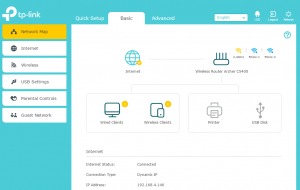
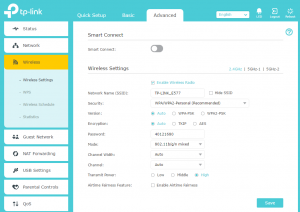
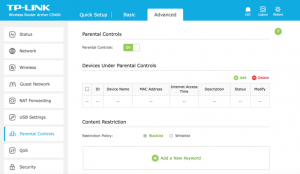
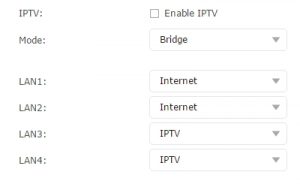
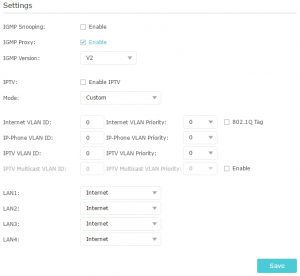

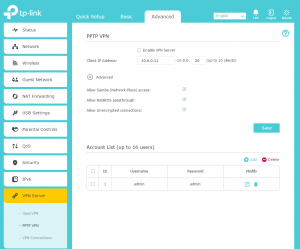
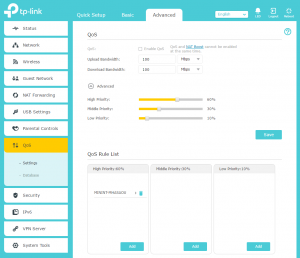



Wauw het lijkt me echt een super gave router. Deze wil ik wel in mijn huis hebben.
Het belooft veel deze wil ik uitproberen thuis
Oeeeee dat klinkt veelbelovend!!!
Wij hebben 2 huizen naast elkaar (incl. 2 tuinen). Alles bij elkaar een perceeloppervlakte van circa 500 m2. Een gastnetwerk is gewenst. Is deze router sterk genoeg om overal wifi-signaal te vangen (incl. tuin en 1e etage)? Het is de bedoeling dat router opgehangen wordt binnenshuis in het midden van de 2 woonhuizen.
Hi Jeroen
De router is erg sterk maar 2 huizen dekken wordt denk ik erg lastig. Wifi heeft altijd last van obstakels zoals muren en plafonds. Je kan eventueel wel kijken naar het TP-Link Deco M5 systeem. Dan plaats je door de huizen verdeeld een aantal nodes die met elkaar in verbinding staan. Ik zou dan aanraden om 2 sets van 3 te kopen, in elk huis een set. Het enige wat je dan moet doen is zorgen dat in elk huis 1 van de routers met een kabel wordt verbonden met de modem, ik neem aan dat er maar 1 internet verbinding met 1 modem aanwezig is.
Hallo ,
we gebruiken best veel apparaten tegelijkertijd (3 smartphones of tabletten , 2 laptops, vaste (oudere) pc, televisie,..) en dit voor surfen, downloaden, streamen.. is dit toestel daarvoor geschikt?
Beste Johan,
Jazeker, dat zou een uitstekende keuze zijn!
Hallo Nico,
Dank je wel voor deze duidelijke uitleg.
En ik ben van plan deze router aan te schaffen maar eerst dit:
Wat ik nog mis in deze is iets over updaten van de software/firmware
Gaat dat automatisch of moet je zelf gaan zoeken naar???
Groet.
Beste Simon,
Dat kan automatisch door in te loggen op de router en hem te laten updaten, geen ingewikkeld gedoe met bestandjes uitpakken en uploaden gelukkig.
Dank je wel, hier ben ik erg blij mee.
Het is altijd een gedoe anders.
Ga hem direct bestellen.
PS Je helpt met deze adviezen heel veel mensen om een keus te maken en weer wat wijzer te worden, ga vooral door :)
Geen dank Simon, veel plezier alvast met de nieuwe router, het is een erg goede router waar je nog jaren plezier van zult hebben!
Nico,
Ik ga voor de C5400 na nogmaals je review gelezen te hebben lijkt het me geweldige router.
Groet,
Ed
Hi Eduard,
Dat is een prima keuze! Veel plezier ermee!
Hallo Nico. Dank voor je review. Ik heb inmiddels deze router aangeschaft. Bij de configuratie vallen mij een paar dingen op.
1. Er wordt op twee banden in de 5gh uitgezonden. Deze heb ik beide een eigen SSID gegeven. Ik vind echter maar één band op alle randapparatuur. Enig idee hoe dat kan?
2. Standaard zijn de opties SmartConnect, Airtime Fairness en Multi-user MIMO functie uitgeschakeld. Dit vind ik vreemd, aangezien deze juist voor performance verbetering zouden moeten zorgen.
3. Wanneer ik smartconnect inschakel verdwijnen de twee 5ghz banden in het instellingenmenu. Worden deze twee banden dan uitgeschakeld?
Hopelijk kan jij mij helpen! Groeten, Niels.
Beste Niels,
Bij smartconnect zorgt de router automatisch voor het verdelen van de clients op de beschikbare banden. Er zouden 2 5GHz banden zichtbaar moeten zijn als je ze beide een eigen SSID hebt gegeven en binnen het bereik bent. Daarnaast zou je ook een 2,4 GHz moeten zien zodat je in totaal 3 banden hebt.
Sommige functies zijn uitgeschakeld standaard omdat ze niet altijd voor iedereen gebruikt worden en anders onnodig aan staan wat weer een negatief effect kan hebben op het netwerk.
Nico,
Is het mogelijk de 2.5G en beide 5G netwerken een en de zelfde naam te geven zodat de modem hetzei het aangesloten apparaat zelf de baan van de snelweg kiest.
Roy.
Hi Roy
Je kan ze wel dezelfde naam geven maar hij zal ze niet als hetzelfde netwerk zien. Het zal dus niet veel uitmaken welke naam je ze geeft helaas.
Nico, bedankt voor je snelle reactie, Dit is dan wel t geval bij de twee 5G verbindingen. 1,2 dezelfde naam geven en ze zelf laten kiezen waar t niet druk is
Heb deze router onlangs gekocht i.v.m. met mijn Sonos systeem beneden verdieping en ook boven, met daarbij andere wifi apparatuur ben ik zeer tevreden.
Ik merk geen haperingen meer.
Hallo nico
Ik heb een nieuw pand gekocht en heb daar tijdelijk internet nodig. Maar ik wil niet een modem installeren. Kan ik iets van internet hebben zonder een modem voor meerdere apparaten?
Alvast bedankt
Beste Kamal,
Zonder modem kan je geen internet gebruiken. Een modem is nodig om het signaal van de provider om te zetten naar een bruikbaar signaal. Om vervolgens internet over verschillende apparaten te gebruiken (draadloos of bedraad) heb je weer een router nodig. Tegenwoordig zit er in elk modem ook direct een router, en vaak ook met wifi zodat je apparatuur ook draadloos kunt verbinden.
Ha Nico, superduidelijk verhaal, dankjewel! Ik heb een Fritz!box modem/router/WiFi; kan ik de C5400 daar rechtstreeks achter hangen voor betere en stabiele WiFi dekking?
Vandaag de router binnengekregen en aangeschaft voor het WiFi bereik en de snelheid. Helaas is de snelheid alleen op de benedenverdieping goed waar de router zich bevindt. Boven hebben we bijna geen signaal. We praten over maximaal 10 meter. Dit valt me echt vies tegen. Hoe kan dit?
Hi Cheryl,
Helaas blijft het altijd een kwestie van geluk hebben wat betreft het bereik. De plaatsing van de router kan soms al erg helpen. Plaats hem bijvoorbeeld nooit in de meterkast maar op een zo’n centraal mogelijk punt met zo min mogelijk obstakels. Wanneer je meerdere verdiepingen hebt is het tegenwoordig beter om te kiezen voor een Mesh oplossing ipv een losse router omdat je met een mesh oplossing dan op elke verdieping een apart wifi punt krijgt. Misschien is het een idee om de router bij de winkel om te ruilen voor een TP-Link Deco systeem, dat gebruik maakt van Wifi mesh.
Beste nico
Heeft deze router ook een modem functie, oftewel kan ik mijn glasvezel kabel er rechtstreeks in doen?
Mvg Tim Janssen
Perfecte Router! Enige wat ik jammer vind is dat ik gebruikers die ik zie als onbekend geen naam kan geven.
Beste Nico,
Ik ben op zoek naar een goede router voor een redelijk groot huis. Ik kan meerdere access points gebruiken om een goed wifi netwerk aan te leggen, want de kabels zijn reeds getrokken. Welke router en access points kan ik het beste gebruiken? Is het van belang dat ik nu voor Wifi 6 ga?
Met vriendelijke groet,
Arend